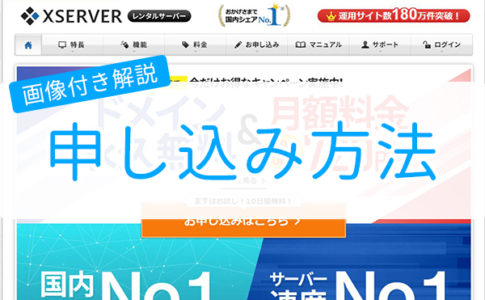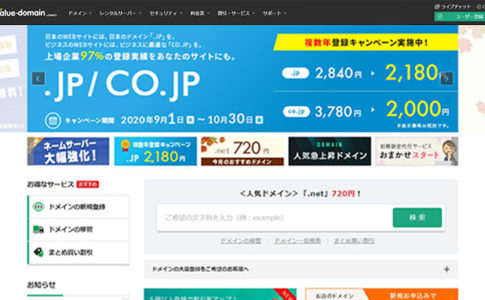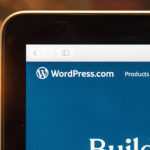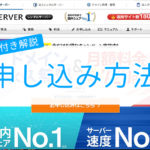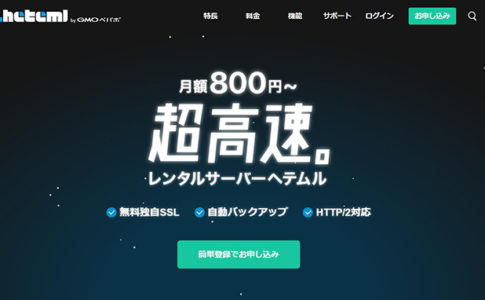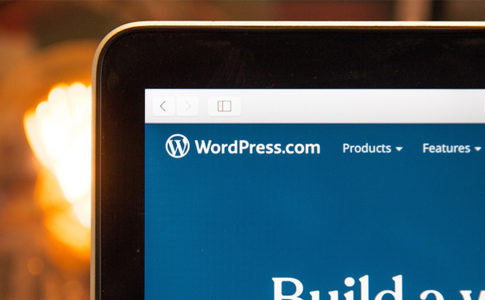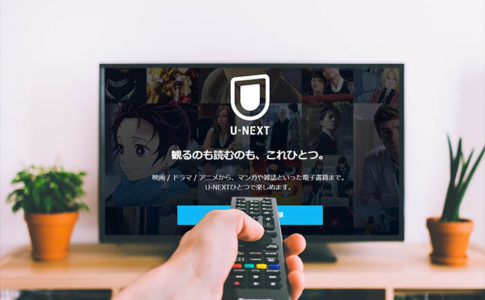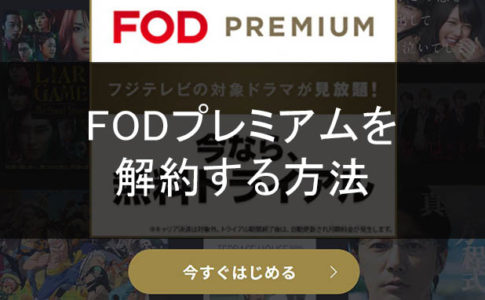このような疑問に、わたしの体験談を交えてお答えします。
独自ドメインを使ってブログを始めるには、ドメイン側とレンタルサーバー側の両方で「レンタルサーバーを使用する」ための設定を行う必要があります。
わたしの場合は、独自ドメインをバリュードメインで取得し、レンタルサーバーはエックスサーバーと契約していますので、バリュードメインとエックスサーバーの両方にそれぞれ「エックスサーバーを使用する」ための設定をしました。
こちらの記事では、カンタン!エックスサーバーのドメイン設定とバリュードメインのネームサーバー設定を丁寧に解説します。
他社でも、操作的にはほとんど同じなのでご安心ください。
また、こちらの記事は、【初心者OK】カンタン!エックスサーバー(レンタルサーバー)を契約する方法の、「STEP3と4. ネームサーバーを変更して取得したドメインをレンタルサーバーに設置する」を詳しく解説したものです。
バリュードメイン側にネームサーバーを設置

ネームサーバーとは、ドメイン(URL)をサーバーのIPアドレスに接続するものです。
バリュードメインで取得した「独自ドメイン」をエックスサーバーで使用するためには、バリュードメインで取得した独自ドメインのネームサーバーを「エックスサーバー指定のネームサーバー」に変更する必要があります。
バリュードメインにネームサーバーを設定する方法
バリュードメインは操作がカンタンなので、すぐできますよ。丁寧に解説するので大丈夫です。
ログイン
まずは、バリュードメインにログインします。
コントロールパネル
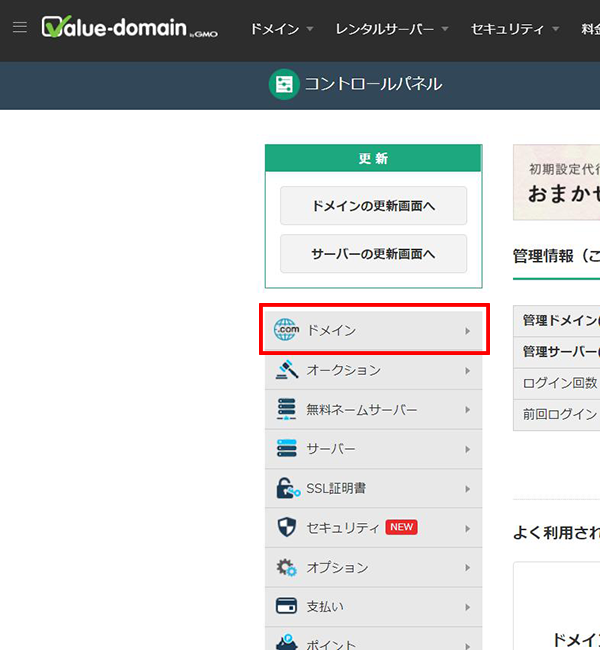
「コントロールパネル」の左側にある「ドメイン」をクリック
ドメイン

「ドメイン」>「ドメインの設定操作」>「ネームサーバーの設定」をクリック
ネームサーバーの設定
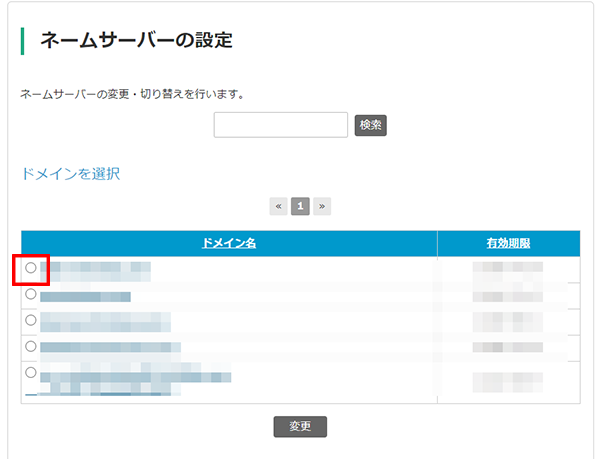
設定するドメインの前にチェックを入れ、変更をクリック
ネームサーバー変更
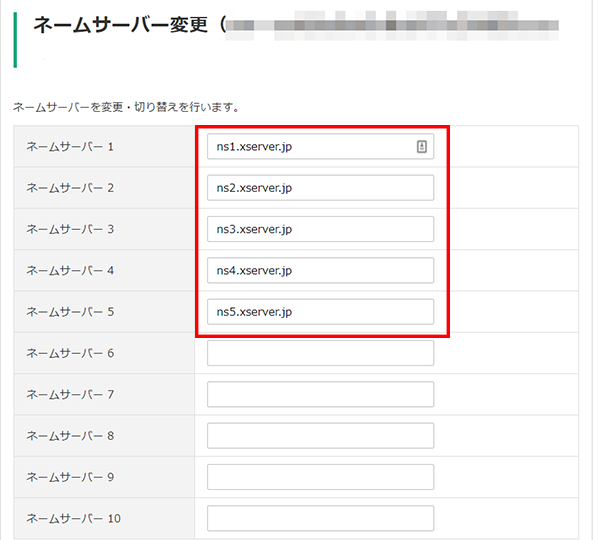
ドメインのネームサーバーをエックスサーバー指定のものに変更するために、赤い枠部分にネームサーバーを入力します。バリュードメインでは、IPアドレスは自動的に取得されますので入力は不要です。
下のリンクから確認できますし、下の表からコピペもできます。
すでに他のネームサーバーが記載されている場合は、上書きします。(消してから新たに入力します。)
| エックスサーバー指定のネームサーバー | |
|---|---|
| ネームサーバー1 | ns1.xserver.jp( 219.94.200.246 ) |
| ネームサーバー2 | ns2.xserver.jp( 210.188.201.246 ) |
| ネームサーバー3 | ns3.xserver.jp( 219.94.200.247 ) |
| ネームサーバー4 | ns4.xserver.jp( 219.94.203.247 ) |
| ネームサーバー5 | ns5.xserver.jp( 210.188.201.247 ) |
「保存」をクリックして、「正常に変更されました」というメッセージが表示されたら、バリュードメイン側のネームサーバー設定は完了です。
【余談】URLを検索してからブログが表示されるまで

- URLを入れて検索する
- ネームサーバーがIPアドレスを取得
- IPアドレスをブラウザに戻す
- IPアドレスをサーバーに送る
- ブラウザにブログが表示される
エックスサーバー側のドメインを設定
バリュードメインで取得した「独自ドメイン」をエックスサーバーで使うためには、ドメイン設定を行う必要があります。
エックスサーバー側のドメイン設定の方法
ログイン
まずは、エックスサーバーにログインします。
エックスサーバー アカウント
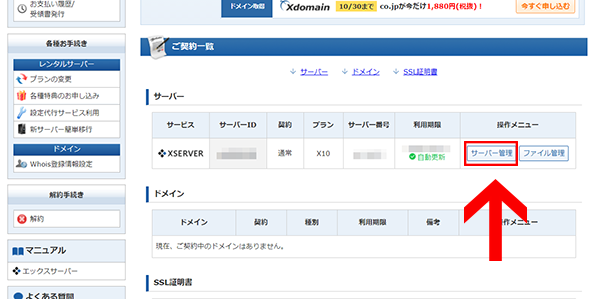
「X SERVERアカウント」の下の方にある、「サーバー」の「操作メニュー」から「サーバー管理」をクリック
サーバーパネル
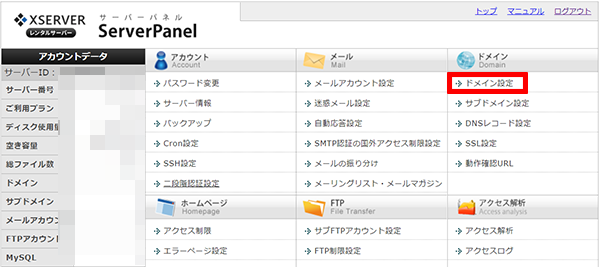
「サーバーパネル」内の右側「ドメイン」内の「ドメイン設定」をクリック
ドメイン設定
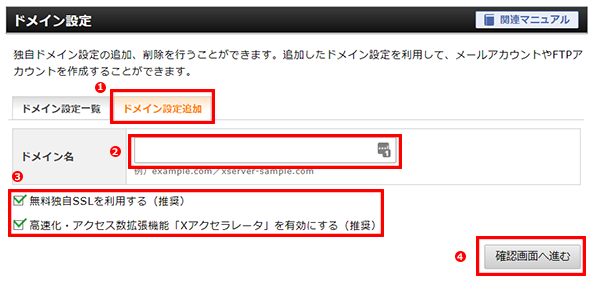
- 「ドメイン設定追加」をクリック
- ドメイン名:バリュードメインで取得した「独自ドメイン」を入力
- 「独自SSLを利用する」と「高速化Xアクセラレータを有効にする」の両方にチェックが入っているか確認
- 「確認画面へ進む」をクリック
②の「ドメイン名」を入力する際は、https://以下を入力します。https://は入力しなくてOKです。
内容を確認して、「追加する」ボタンをクリック
「ドメイン設定の追加を完了しました。」と表示されたら、エックスサーバーへの「ドメイン設定」が完了です。お疲れ様でした!
実際にブログを作る流れとは?
ブログを実際に作るときの流れは、
- レンタルサーバーを契約する
- 独自ドメインを取得する
- ネームサーバーを変更する
- 取得したドメインをレンタルサーバーに設置する
- WordPressでブログを作成
- レンタルサーバーに作成したブログをアップロードする
という流れです。
今回は③と④の「ネームサーバーを変更する」と「取得したドメインをレンタルサーバーに設置する」を解説しました。
【ブログ作成:STEP 0】すぐできる!バリュードメインでドメインを取得する方法は、こちらの記事が参考になります。
【ブログ作成:STEP 1】【初心者OK】カンタン!エックスサーバー(レンタルサーバー)を申し込む方法は、こちらの記事が参考になります。
【ブログ作成:STEP 2】すぐできる!バリュードメインでドメインを取得する方法は、こちらの記事が参考になります。